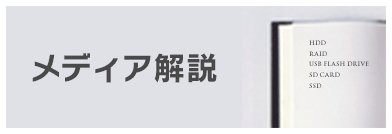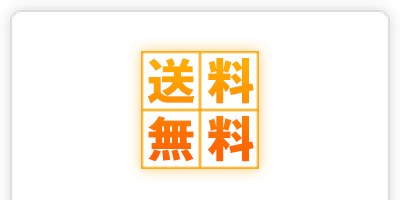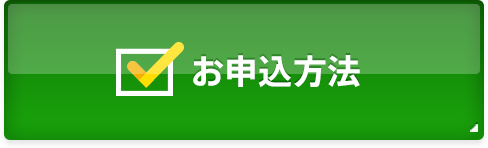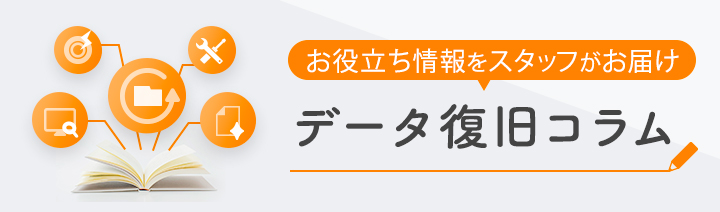ディレクトリ構造について|データ復旧
いまさら聞けないパソコン基礎知識
![]() データ復旧:トップ > いまさら聞けないパソコン基礎知識 > ディレクトリ構造について
データ復旧:トップ > いまさら聞けないパソコン基礎知識 > ディレクトリ構造について
ディレクトリ構造について
パス(path)とは
パソコン上でフォルダやファイルは階層構造(ツリー構造)で管理されています。最上位のフォルダからそのフォルダ・ファイルまでの道筋をパス(path)と呼びます。
パスは住所と同じようなもので、日本の中に東京都があり、東京都の中に新宿区があるのと同じものだと考えると分かりやすいと思います。

パスは、階層ごとにフォルダ名が区切られて表示されます。区切りに使用する文字は OS によって異なり、Windows では「円マーク(\)」が使用されるのに対し、MacOSX では「スラッシュ(/)」が使用されています。
| Windowsでのパスの表示例 | C:\Program Files\Microsoft Office |
| MacOSXでのパスの表示例 | /System/Library/Components |
Windows の階層構造
Windows では、コンピューター(マイコンピュータ)を開くと、「ローカルディスク(C:)」や 「DVD-RW ドライブ(D:)」などが表示されます。これらの割り当てられているアルファベットはドライブレターと呼びます。それぞれのドライブを開いて最初に見える階層は、最上位にあることからルートフォルダと呼びます。

通常、Windows は、「ローカルディスク(C:)」に入っており、Windows を起動するために必要な「Windows」フォルダや、アプリケーションソフトが保存されている「Program Files」「Progam Files(x86)」フォルダ、ログインユーザごとに個人データを保存する「ユーザー(または Users)」フォルダが存在します。
「ユーザー」フォルダ
パス:C:\Users\(ユーザー名) または C:\ユーザー\(ユーザー名)
Users フォルダ配下は、Windows にログインするユーザー毎にフォルダ分けされており、「マイ ドキュメント」や「マイ ピクチャ」、「マイ ビデオ」、「デスクトップ」などのコンテンツが保存されています。

名前のとおり、「マイピクチャ」には写真が、「マイミュージック」には音楽データが入ります。また、パソコンを起動した際に最初に表示されるデスクトップ上のデータは実際にはこのフォルダ内にある「デスクトップ」フォルダに格納されています。

マイドキュメントなどのデータはあらかじめルールを決めて管理しておくと、バックアップする際やバックアップデータを戻す際にわかりやすくなります。 データ整理法については下記ページを参考にしてください。
https://www.rescue-center.jp/primer/file.html
「Program Files / Program Files(x86)」フォルダ
パス:C:\Program Files / C:\Program Files (x86)
インストールしたアプリケーションソフトが保存さているフォルダになります。ソフトによっては、アプリケーションの設定ファイル等もこのフォルダに保存されている場合があります。通常は開く必要はありません。
Windows フォルダ
パス:C:\Windows
Windows を起動するためのシステムファイル等が保存されています。ここにあるフォルダやファイルを変更/削除等をすると、Windows が起動しなくなる場合や、動作が不安定になるため、通常はユーザー側で操作を行う必要はありません。
MacOSX の階層構造
Windows では、接続しているドライブ毎にそれぞれルートが存在していますが、MacOSX の場合は、「/」という一つのフォルダがルートになり、その配下に接続されたドライブや各フォルダが表示されます。
ルート直下には、「システム」「ライブラリ」「ユーザ」「アプリケーション」などのフォルダが存在しており、Windows 同様、ユーザーが管理するファイルは基本的に「ユーザ」フォルダ配下に保存されています。
Users フォルダ (/Users/(ユーザー名)/)
Users(ユーザ)フォルダ配下は、ユーザー毎にフォルダ分けされており、「書類」や「ピクチャ」、「ムービー」、「デスクトップ」などのコンテンツが保存されています。

iPhotoLibrary は「ピクチャ」フォルダに、iMovieLibrary は「ムービー」フォルダに保存されていますが、上記フォルダはクリックしても中身を表示することができません。
各フォルダを右クリックし「パッケージ内容を表示」をクリックすると、中を表示させることが可能です。
システムフォルダ、アプリケーションフォルダ
ユーザフォルダのほかに、「システム」や「アプリケーション」フォルダがありますが、こちらは MacOSX の OS 本体やインストールしたプログラムが保存されるフォルダです。通常は開く必要はありません。
復旧後のデータの戻し方
弊社で復旧したデータは、外付け HDD や USB メモリにデータをいれてのお渡しとなります。Windows パソコンに接続した場合、コンピューター上に新しく追加されるドライブをダブルクリックすることで中身を表示することができます。MacOSX の場合はデスクトップ上に新しいドライブが表示されます。
ユーザーデータは、ドライブ直下にある「復旧データ\ユーザー\(ユーザー)名\」に保存されます。その中の「マイピクチャ」や「デスクトップ」のファイルを、パソコン内の該当するフォルダへコピーすることで、データを戻すことが可能となります。
コピー方法については以下のページを参考にしてください。
https://www.rescue-center.jp/primer/copy.html
また、メールのデータを復元する場合は、元にあった場所にファイルをコピーしても戻りません。Outlook をご利用の場合、インポートなどの操作を行う必要があります。
メールデータの復元に関しては、以下のページを参考にしてください。
https://www.rescue-center.jp/primer/mail.html